آموزش کاهش مصرف حجم اینترنت همراه ( Reduce data usage ) روی گوشی های آیفون و آیپد
آموزش کاهش مصرف حجم اینترنت همراه ( Reduce data usage ) روی آیفون و آیپد
دیتای اینترنت همراه گوشی آیفون خود راکنترل کنید
اختصاصی سایت پی سی پلاس
با سلام و احترام خدمت همراهان سایت پی سی پلاس
با آموزش کاهش مصرف حجم اینترنت همراه ( Reduce data usage ) روی آیفون و آیپد در خدمت شما عزیزان
هستیم در ادامه با ما همراه باشید .
اگر به تازگی یک گوشی آیفون را خریداری کرده اید ممکن است با یک مشکل آزار دهنده و همچنین پر هزینه
روبرو شده باشید. بله، اگر یک آیفون 8 پلاس و یا یک آیفون X را خریداری کرده باشید دستگاه شما احتمالاً
از حجم دیتای اینترنت بالایی استفاده می کند، آن هم به لطف افزایش رزولوشن صفحه نمایش دستگاه، ابعاد
جدید این صفحه و همچنین یک نسل جدید و شیک و زیبا از iOS.
به احتمال زیاد حالا میزان استفاده شما از دیتای اینترنت همراه بیش از چیزی است که پیش از این به آن
عادت داشتید، به خصوص اگر دستگاه قبلی شما یکی از نسل های قدیمی آیفون مثل آیفون 6 باشد.
خوشبختانه چند راه وجود دارند که به کمک آنها می توانیم تنظیمات و نرم افزارها را بررسی کرده تا مطمئن شویم
که حجم اینترنتی که مصرف می کنیم بیش از نیاز ما نیست. Reduce data usage
راههای کاهش مصرف حجم اینترنت همراه ( Reduce data usage ) :
بررسی نرم افزارهایی که بیشترین دیتای اینترنت را مصرف می کنند :
انجام این کار بسیار ساده است. به Settings رفته و سپس بر روی گزینه Cellular کلیک کنید. به سمت پایین
اسکرول کنید تا به گزینه Cellular Data برسید. در این قسمت می توانید به شکلی دقیق ببینید که هر کدام از
نرم افزارهای شما در گذر زمان چه حجمی از دیتای اینترنت شما را مصرف کرده اند. ممکن است با دیدن این
بخش شگفت زده شوید.Reduce data usage
همچنین می توانید از این منو استفاده کنید تا ببینید چه میزان دیتایی را در طول ماه استفاده می کنید. برای این
کار زمانی که بسته جدید اینترنت خود را خریداری کردید به سمت پایین اسکرول کنید و بر روی گزینه
Reset Statistics تپ کنید. از حالا به بعد اطلاعات این بخش با بسته جدیدی که استفاده می کنید هماهنگ
خواهد شد تا به کمک آن بتوانید میزان مصرف اینترنت خود را به صورت روزانه بررسی کنید.
بازنگری تمامی نرم افزارهای شبکه های اجتماعی :
نرم افزارهای شبکه اجتماعی حجم وسیعی از اینترنت شما را مصرف می کنند ، با این حال روش هایی
کاربردی مفیدی برای کاهش مصرف حجم اینترنت همراه وجود دارد.
برای فیسبوک: در بخش تنظیمات نرم افزار به قسمت Account Settings و سپس Videos and Photos بروید.
اطمینان حاصل کنید که گزینه Autoplay غیرفعال است، یا اینکه فقط زمانی از این قابلیت استفاده کنید که
به وای فای متصل هستید.
برای توییتر: در بخش Settings and Privacy به قسمت Data Usage بروید. در این قسمت شما می توانید
پیش نمایش عکس هاو همچنین قابلیت پخش خودکار را به طور کامل غیر فعال کنید. همچنین می توانید اطمینان
حاصل کنید که نرم افزار شما فقط زمانی ویدئوهای با کیفیت را پخش می کند که به وای فای متصل هستید.
برای اینستاگرام: در بخش تنظیمات نرم افزار به سمت پایین اسکرول کنید تا به گزینه Cellular Data Use برسید.
سپس گزینه Use Less Data را استفاده کنید. فعال کردن این قابلیت باعث می شود بارگزاری عکس ها و ویدئوها
بیشتر طول بکشد اما میزان مصرف اینترنت همراه شما را به شکلی قابل توجه پایین می آورد.
برای اسنپ چت: در بخش تنظیمات نرم افزار به بخش Additional Services رفته و بر روی گزینه Manage تپ کنید.
در این بخش می توانید حالت Travel Mode را فعال کنید. انجام این کار باعث می شود زمانی که در حال حرکت هستید
میزان استفاده از اینترنت همراه در اسنپ چت کاهش یابد. همچنین می توانید به زبانه Memories بروید و گزینه
Smart Backup را غیر فعال کنید تا زمانی که به وای فای متصل نیستید و اتصال اینترنت شما به شکل سلولار است
از اطلاعات شما در نرم افزار بکاپ گرفته نشود.
غیر فعال کردن قابلیت پخش خودکار در تمامی نرم افزارها :
نکته آزار دهنده ای که امروزه در بسیاری از نرم افزارها دیده می شود این است که بیشتر آنها ویدئوها
را به صورت خودکار پخش می کنند، چه بخواهید و چه نخواهید. با اینکه ممکن است این موضوع مشکل
بزرگی به نظر نرسد اما این ویدئوها حجم عظیمی از اینترنت شما را مصرف می کنند. باید اطمینان حاصل کنید
که قابلیت پخش خودکار ویدئو در تمامی نرم افزارهایی که به صورت مکرر استفاده می کنید غیر فعال شده باشد.
قابلیت Wi-Fi Assist را برای کاهش مصرف حجم اینترنت همراه غیر فعال کنید
قابلیت Wi-Fi Assist بدین منظور در iOS گنجانده شد که زمانی که سیگنال وای فای شما ضعیف است به صورت
خودکار به اینترنت همراه خود متصل شوید و اتصال شما قطع نشود اما این قابلیت می تواند با گذشت زمان هزینه
های زیادی را برای شما به وجود بیاورد، به خصوص اگر به طور معمول سیگنال وای فای شما در منزل قوی نیست.
به Settings دستگاه بروید،. به بخش Cellular Data رفته و به طور کامل به سمت پایین اسکرول کنید
تا گزینه Wi-Fi Assist را ببینید. در زیر این گزینه می توانید ببینید که این قابلیت تا به حال چه حجمی از اینترنت
شما را مصرف کرده است. اگر این حجم زیاد است بهتر است این قابلیت را غیر فعال کنید.
قابلیت Background App Refresh را غیر فعال کنید
که فقط زمانی که به وای فای متصل هستید مورد استفاده قرار بگیرد. برای انجام این کار به نرم افزار Settings بروید،
بر روی گزینه General و سپس گزینه Background App Refresh تپ کنید. در این بخش می توانید تنظیمات را به
شکلی انجام بدهید که این قابلیت به طور کامل غیر فعال شود، از اینترنت همراه شما استفاده کند
و یا فقط از وای فای استفاده کند.

نرم افزار Google Maps را دانلود کنید
استفاده کنید، می توانید نقشه منطقه خود را بر روی نرم افزار Google Maps دانلود کنید. نرم افزار را باز کنید
، بر روی آیکون منو در سمت چپ نوار جستجو تپ کنید و روی گزینه Offline Maps تپ کنید.
کردن انتخاب کنید. هم اکنون می توانید هرگاه خواستید به آن دسترسی داشته باشید، بدون استفاده از
دیتای جدیدی از اینترنت. حتی در این صورت نیز می توانید مسیریابی کنید.
اما دانلود کردن این بخش می تواند حجم زیادی از حافظه دستگاه شما را اشغال کند.

اگر هیچکدام از این روش ها مشکل کاهش مصرف حجم اینترنت همراه را حل نکرد
از کلید مرگ نهایی استفاده کنید: حالت پرواز!
به وای فای متصل شوید. گاهی اوقات برای حل مشکلات وحشتناک نیاز است که از روش های وحشتناکی
استفاده کنید. ( Reduce data usage )